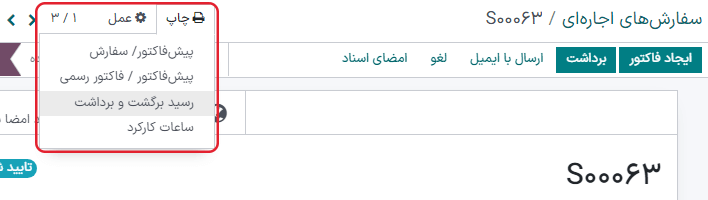اجاره¶
برنامه اجاره سازمانیار یک راهحل جامع برای مدیریت اجارههاست.
در این برنامه میتوانید با استفاده از یک نمای واحد پیشفاکتور ارسال کنید، اجارهها را زمانبندی کنید، زمان برداشت و برگشت محصولات را ثبت کنید، و برای مشتریان فاکتور صادر نمایید.
همچنین ببینید
قیمتگذاری برای اجارهها¶
پیکربندی¶
وارد منوی شوید، محصولی را انتخاب یا ایجاد کنید، سپس وارد تب قیمتگذاری زمانمحور شوید. زیر ستون دوره بر روی افزودن قیمت کلیک کنید. سپس مدت زمان، و قیمت (یا لیست قیمت) را انتخاب کنید. برای هر محصول میتوانید به تعداد دلخواه قیمت اضافه کنید، که معمولاً هدف آن ارائه تخفیف برای مدت زمان اجاره طولانیتر است.
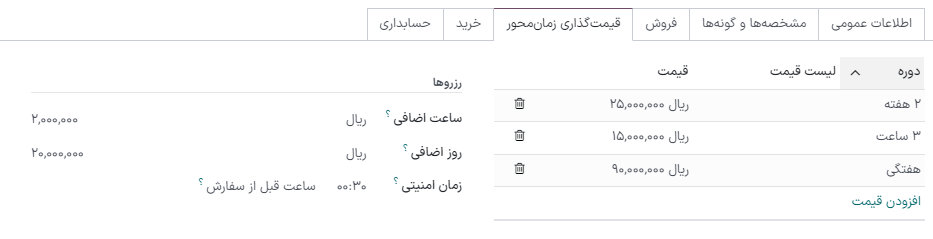
نکته
در بخش رزروها میتوانید به ازای ساعت اضافی یا روز اضافی هزینههایی مشخص کنید. همچنین میتوانید یک زمان امنیتی نیز بر حسب ساعت مشخص کنید تا محصول بین دو سفارش اجاره موقتاً از دسترس خارج شود.
توجه
اگر میخواهید محصولی را اجاره دهید که خارج از برنامه اجاره ایجاد شده است، حتماً زیر نام محصول گزینه قابل اجاره را تیک بزنید. وقتی محصول را مستقیماً از برنامه اجاره ایجاد میکنید این گزینه به صورت خودکار تیک خورده است.
نحوه محاسبه¶
هنگام ایجاد سفارش اجاره، سازمانیار از دو قانون برای محاسبه قیمت محصول استفاده میکند:
تنها یک سطر قیمت استفاده شده است.
ارزانترین سطر انتخاب شده است.
تمرین
برای مثال فرض کنید پیکربندی قیمت اجاره زیر را برای محصولی تعریف کردهایم:
1 روز: 100000 تومان
3 روز: 250000 تومان
1 هفته: 500000 تومان
مشتری میخواهد این محصول را هشت روز اجاره کند. در این حالت کدام هزینه را پرداخت خواهد کرد؟
پس از ایجاد سفارش، سازمانیار خط دوم را انتخاب میکند، چراکه ارزانترین گزینه موجود است. مشتری برای پوشش دادن مدت زمان اجاره هشت روزه، سه بار باید هزینه «سه روزه» را با مبلغ کل 750000 تومان پرداخت کند.
امضای مشتری¶
قبل از برداشت محصول، میتوانید از مشتریان درخواست کنید توافقنامه اجارهای که دارید را امضاء کنند تا اطمینان حاصل کنید محصولات بهموقع و در شرایط اولیه خود برگشت داده خواهند شد. برای این کار وارد منوی شده و گزینه اسناد دیجیتالی را انتخاب و ذخیره کنید.
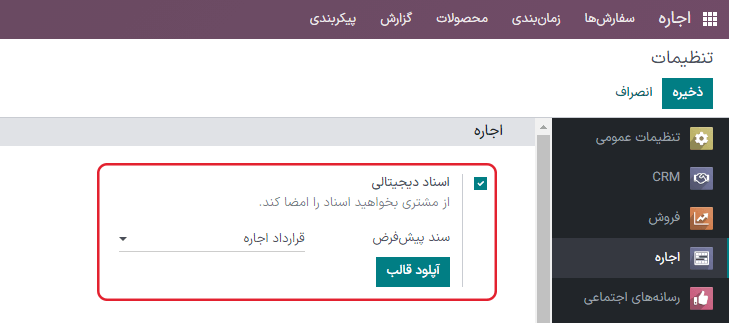
توجه
این ویژگی نیازمند برنامه امضاء است. در صورت لزوم، بعد از فعال شدن گزینه اسناد دیجیتالی سازمانیار به صورت خودکار این برنامه را نصب میکند.
پس از ذخیره شدن تنظیمات برنامه، میتوانید قرارداد اجاره پیشفرض را از منوی کشویی تغییر دهید. در این فیلد میتوانید از تمام اسنادی که قبلاً به برنامه امضاء آپلود شدهاند استفاده کنید، و یا با کلیک بر روی آپلود قالب سند جدیدی آپلود کنید.
برای درخواست امضاء از مشتری، یکی از سفارشهای اجاره تأیید شده را انتخاب کنید، بر روی امضای اسناد کلیک کنید، قالب سندی را انتخاب کرده و دوباره دکمه امضای سند را بزنید. در پنجره بعدی، مشتری را انتخاب کرده و برای شروع فرآیند امضاء بر روی دکمه اکنون امضاء کنید کلیک کنید. با این کار، قرارداد مربوطه در پنجرهای جدید باز میشود. بعد از تکمیل بخشهایی که نیازمند امضاء هستند، تأیید و ارسال سند کامل شده را کلیک کنید.
همچنین ببینید
رسید برداشت و بازگشت¶
به هنگام برداشت یا برگشت که مشتریان محصول را دریافت کرده و یا برمیگردانند میتوانید به مشتری رسید ارائه کنید. برای این کار سفارش اجاره را باز کنید، رسید برگشت و برداشت را انتخاب کنید. با این کار اودوو یک سند PDF ایجاد کرده و در آن اطلاعات مربوط به وضعیت فعلی آیتمهای برگشتداده شده را درج میکند: کدام موارد برداشت شدهاند، انتظار میرود چه زمانی برگشت داده شوند، کدام موارد برگشت داده شدهاند، و هزینههای تأخیر احتمالی اجاره.